首页 >
工具使用 >
excel格式刷怎么用 excel格式刷怎么用视频
时间:2018-04-11 11:04:22
excel格式刷怎么用 excel格式刷怎么用视频,听说excel的教程在抖音很火,很多白领小朋友都在争相学习,下面就跟小编一起学习一下excel格式刷怎么用视频的新技能吧,excel格式刷怎么用 excel格式刷怎么用视频就可以完成这一项工作,你是不是很心动,快跟小编一起来学习一下。
在Excel的单元格中,设置与某个单元格或单元格区域相同格式的单元格时,可以使用格式刷工具进行快速复制格式,以提高工作效率。excel格式刷怎么用呢?看下面的一个格式刷基础操作步骤。
1、我随便做了一个excel示例表格,选中上方的四个已经添加过底纹的单元格,然后单击开始选项卡下剪贴板组中的格式刷按钮,如图1所示。
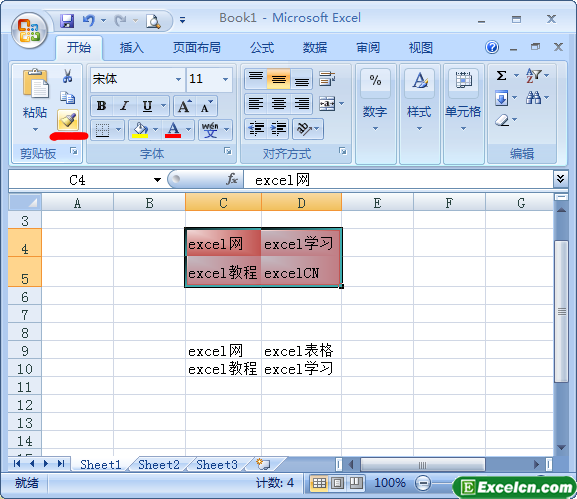
图1
2、此时鼠标的指针变为加号形状,将其移动到下方的单元格,然后拖动选中下方的四个单元格,如图2所示。
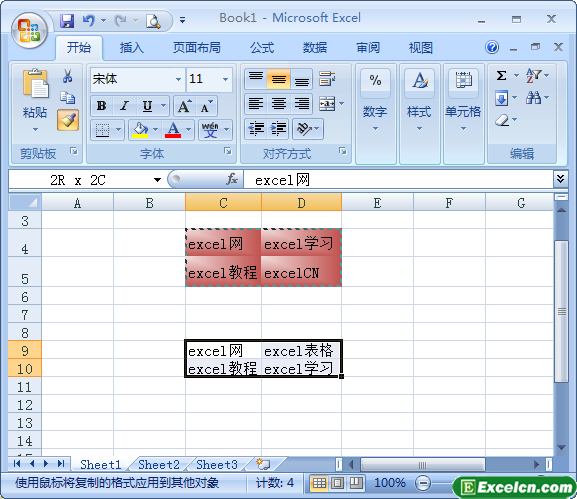
图2
3、当我们释放过鼠标以后,看到下面的4个单元格和上面的4个单元格是不是样式一样啊,如图3所示。
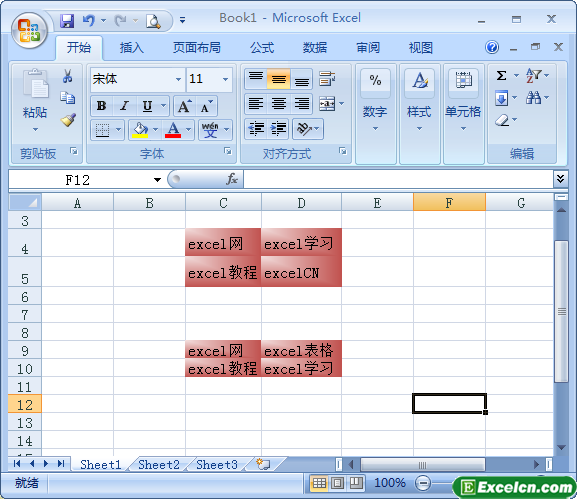
图3
我们通过使用excel格式刷快速的把单元格设置成了需要的格式,excel格式刷怎么用,excel格式刷是干什么用的,这些问题很多人都在问,其实简单的说,excel格式刷就是把现有的单元格格式复制到其它单元格上。
以上就是excel格式刷怎么用 excel格式刷怎么用视频全部内容了,希望大家看完有所启发,对自己的工作生活有所帮助,想要了解更多跟excel格式刷怎么用 excel格式刷怎么用视频请关注我们文章营销官网!
推荐阅读
excel格式刷快捷键 excel中格式刷和f4的妙用 | 文军营销1、选择具有你喜欢的格式的内容2、双击格式刷 3、选择要自动应用格式的其他内容 要注意的是这里的双击是连续的双击,不能点一次然后又点一次这样间隔着,如果有间隔的话就是取消格式刷,大家可以试试。 格式刷的退出:再点击一次格式刷或者按esc键就能退出格式刷的状态。 用格式刷对行高列宽进行复制:我首先选择已经设置好的列宽的f列,然后双击格式刷,最后再excel格式刷怎么用 excel格式刷使用技巧是什么 | 文军营销第一种:单击格式刷工具。选择你已经设置好的单元格,我选择的是E148这个单元格,也就是“张三”的销售量。然后单击“格式刷工具”,这会光标会变成一个“小刷子”的样子,直接点击你所要更改的单元格,那个单元格就变成了和E148一样的格式啦。 注意啦:刷完这个单元格后,光变会恢复成原样哦,你就不能再刷别的单...通过Excel的"格式刷"按钮来快速复制格式 | 文军营销步骤1 选择需要复制其格式的单元格,然后单击开始功能选项,再单击剪贴板功能组中的格式刷 工具按钮,如图1所示。 图1 步骤2 择需要复制格式的单元格,如图2、图3所示。 图2 图3 格式刷可复制所选择单元格中的字体、字号、颜色、字形、图案、边框等格式。 在Excel默认状态下,通过Excel的格式刷按钮来快速复制格式,...


![]()
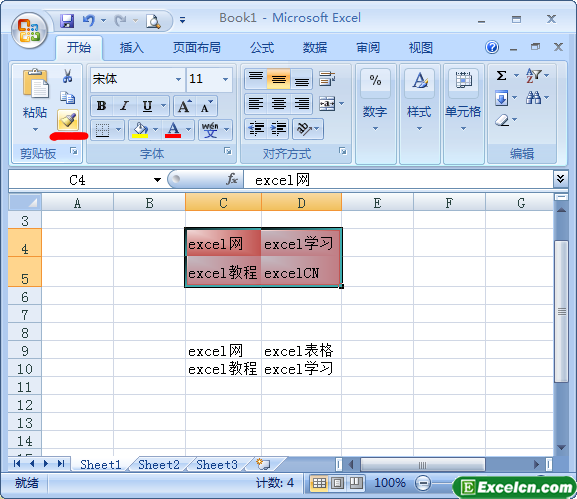
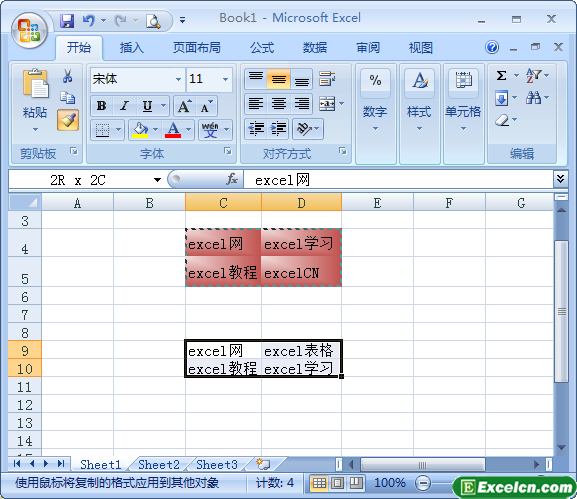
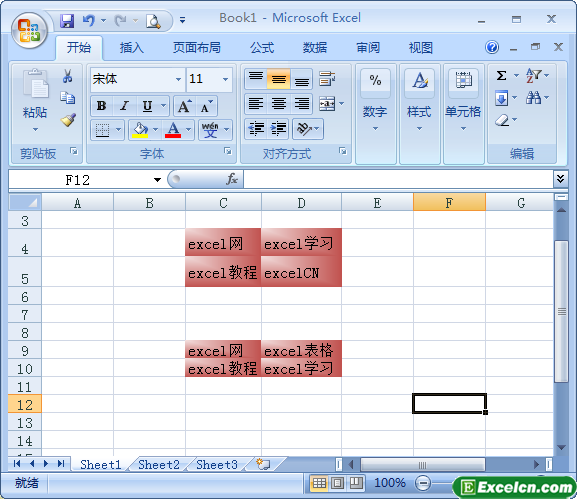
 400-685-0732(7x24小时)
400-685-0732(7x24小时) 关注文军
关注文军

